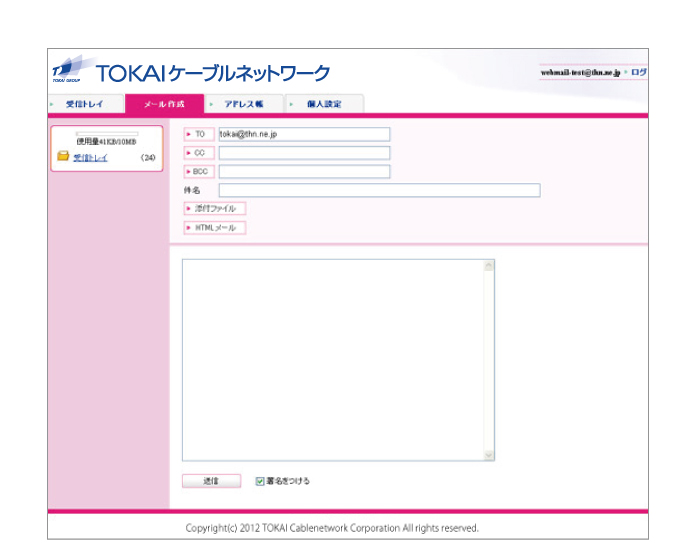「アドレス帳」を使ってメールアドレスを挿入する
「アドレス帳」を使うと「宛先」「CC」「BCC」に簡単にメールアドレスを挿入することができます。「アドレス帳」に登録する方法は「アドレス帳に登録する」をご覧ください。
あらかじめ、WebMailにログインした状態で説明しますので、WebMailへのログイン方法が分からない方は、まず「WebMail(ウェブメール)にログインする」をご覧ください。
※グループを選択した場合、選択したグループに属する全てのメールアドレスが挿入されます。グループの登録方法は「アドレス帳」にグループを登録するをご覧ください。
1.「メール作成」タブ、または左のメニューの「メール作成」をクリックします
WebMailのメニューから「メール作成」タブ、または左のメニューの「メール作成」をクリックします。
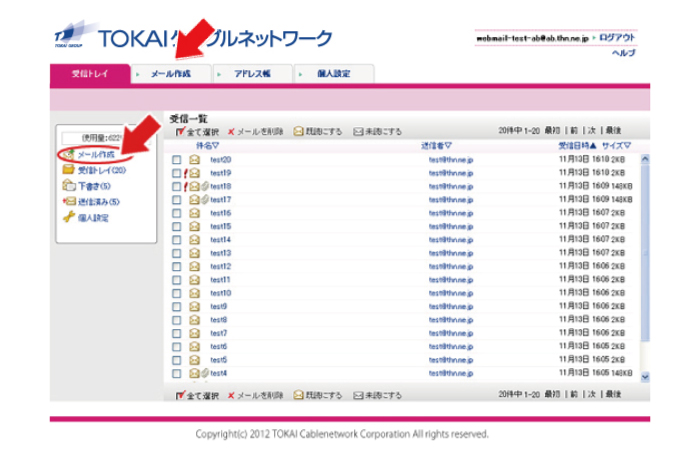
2.「宛先」「CC」「BCC」ボタンをクリック
「メール作成」画面にて、「宛先」「CC」「BCC」のいずれかのボタンをクリックします。
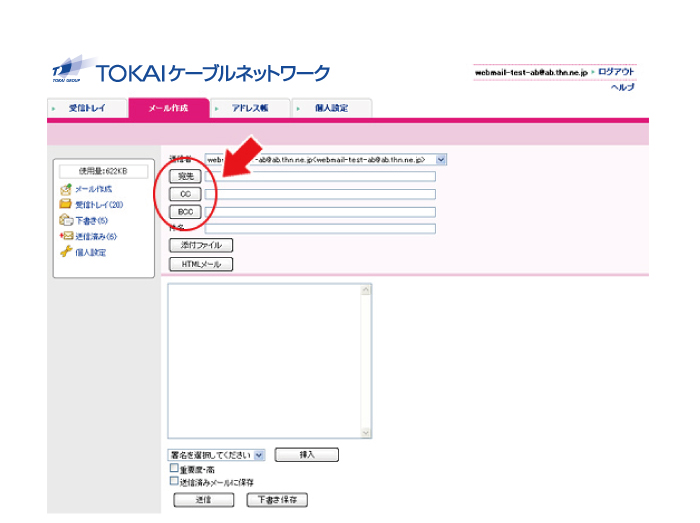
3.挿入したいグループ、またはメールアドレスをチェックします
アドレス帳一覧が開きますので、挿入したいグループ、またはメールアドレスの左側のチェックボックスをクリックしてチェックします。
※複数のグループ、アドレスに送りたい場合は、送りたいグループ、アドレスの全てにチェックを入れてください。ただし、アドレス帳一覧のページを切り替えてしまうと、チェックがリセットされてしまいますので、1ページずつ行うようにしてください。
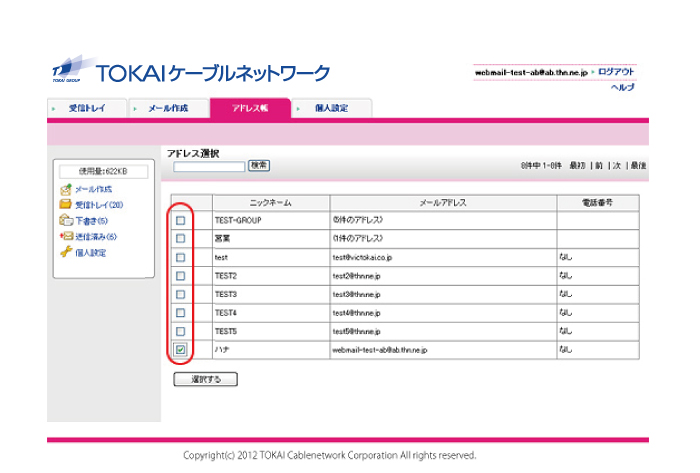
4.「選択」ボタンをクリックします
チェックしたら、「選択」ボタンをクリックします。
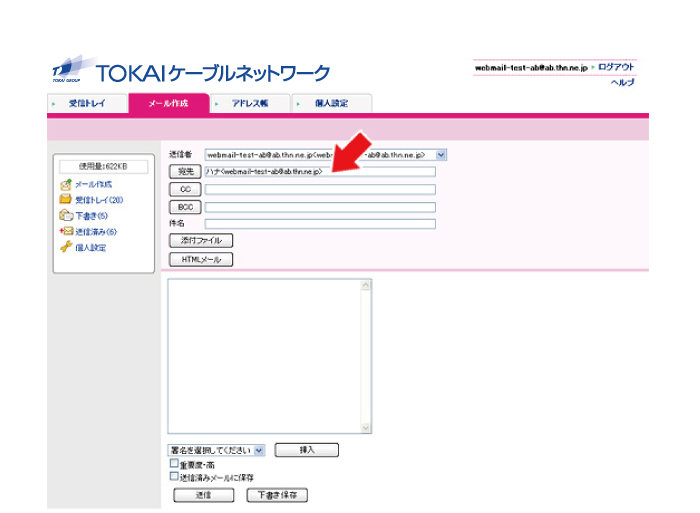
5.「メール作成」画面へ戻ります
「メール作成」画面のメールアドレス入力欄にチェックしたグループに属する全てのメールアドレス、グループ以外で選択した全てのメールアドレスが挿入されます。メール作成のその他の項目については「メールを作成し送信/保存する」をご覧ください。